Hur du fixar Rainbow Six Siege Connection Failure Error 2-0x0000c015
Spel / / August 05, 2021
Låt oss kolla in stegen för att åtgärda Rainbow Six Siege Connection Failure Error 2-0x0000c015. Detta taktiska skjutspel online, utvecklat av Ubisoft, finns tillgängligt på olika plattformar. Det är dock PC-användare som måste bära tyngden av ett fel eller två. Ovan nämnda fel inträffar precis mitt i spelet och det stängs vid den instansen själv.
Anledningen till detta fel är att en lyckad anslutning mellan din dator och spelets servrar inte kunde upprättas. Det kan bero på att ditt antivirusprogram eller brandväggen kan ha blockerat anslutningen, det kan vara ett problem med din DNS eller TCP- och UDP-portarna. Så med det sagt, här är hur du kan åtgärda dessa problem och därmed åtgärda Rainbow Six Siege Connection-problemet.

Innehållsförteckning
-
1 Åtgärda Rainbow Six Siege Connection Failure Error 2-0x0000c015
- 1.1 Fix 1: Inaktivera ditt antivirusvirus
- 1.2 Fix 2: Spola DNS
- 1.3 Fix 3: Ändra DNS
- 1.4 Fix 4: Vidarebefordra portar manuellt
- 2 Slutsats
Åtgärda Rainbow Six Siege Connection Failure Error 2-0x0000c015
Vi har redan nämnt de olika anledningarna till att du kanske står inför den nämnda frågan. Nu, nedan, är några av de användbara metoderna genom vilka du kan åtgärda detta fel. Så utan problem, låt oss kolla in det.

Fix 1: Inaktivera ditt antivirusvirus
Om du har antivirusprogram från tredje part installerat kan det blanda sig i anslutningen. Saken är att ditt antivirusprogram tror att anslutningen du håller på att upprätta inte är säker och därmed avslutar den halvvägs. Datapaketen från din enhet kommer då inte att kunna nå Ubisofts servrar och därför kan anslutningen inte upprättas.
Om ditt antivirusprogram erbjuder den här funktionen kan du lägga till spelet på vitlistan. Genom att göra det låter du programvaran uttryckligen att den inte borde agera på det här spelet. Men om du av någon anledning inte kan komma åt vitlistan eller om ditt antivirusprogram inte har den här funktionen, kommer du inte att ha något annat val än att ta bort den från din dator. Så här kan det göras.
- Gå över till Start-menyn och sök efter Kontrollpanelen.
- Inom det, gå till Program avsnitt och klicka på Avinstallera ett program.

- Hitta antivirusprogrammet installerat på din dator, högerklicka på det och välj Avinstallera.
- När det är klart startar du om datorn och startar spelet. Kontrollera om Rainbow Six Siege Connection Failure Error 2-0x0000c015 har åtgärdats eller inte.
Fix 2: Spola DNS
På samma sätt som du regelbundet rensar cache och cookies måste samma göras med nätverksinställningarna. Därför rekommenderas det att spola din DNS och skapa en ny. Ofta än notera fixar de flesta nätverksproblemen, och användare rapporterar också framgång efter att ha testat den här metoden. Så följ stegen nedan för att spola DNS:
- Öppna dialogrutan Kör med Windows + R snabbtangent.
- Skriv in CMD och tryck Enter. Detta öppnar kommandotolken.
- Skriv in i cmd-fönstret ipconfig / flushdns och tryck på Enter.
- Upprepa kommandot ovan två eller tre gånger. När du är klar, koppla bort och anslut din dator till internet igen.
Starta nu spelet och se om Rainbow Six Siege Connection Failure Error 2-0x0000c015 har åtgärdats eller inte. Följ nästa metod om du fortfarande har problem.
Fix 3: Ändra DNS
Det kan vara så att din Internetleverantör eller ISP har blockerat åtkomst till vissa servrar. Så i dessa scenarier, byta till någon av de öppna DNS som för Google. Så här kan det göras:
- Öppna Start-menyn och sök efter Nätverksstatus.
- Under Ändra dina nätverksinställningar, Klicka på Ändra adapteralternativ.
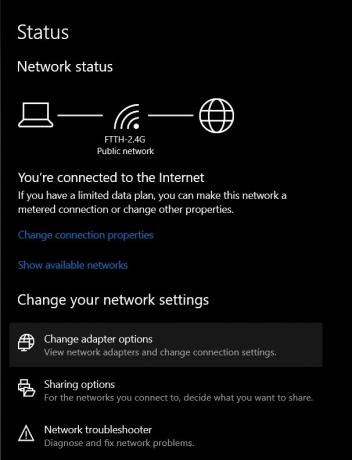
- Högerklicka sedan på dialogrutan Nätverksanslutning Primärt nätverk och välj Egenskaper.
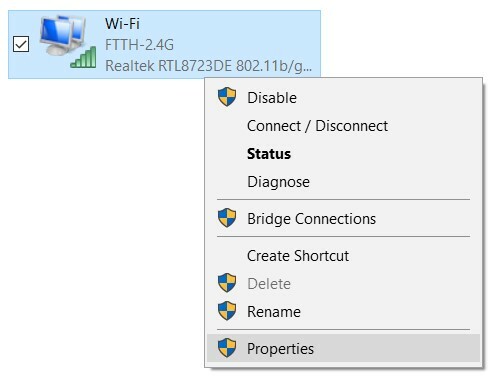
- Välj nu i dialogrutan som visas Internetprotokoll version 4 och klicka på Egenskaper.

- Klicka på Använd följande DNS-serveradresser och gå in 8.8.8.8 i Primärt DNS-fält och 8.8.4.4 i Sekundärt DNS-fält.
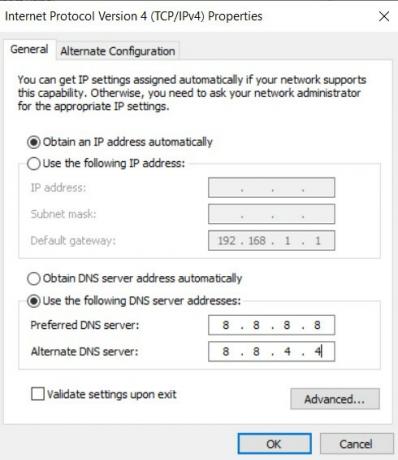
- När det är klart, klicka på OK för att spara dessa ändringar. Starta om din dator och öppna spelet. Kontrollera om Rainbow Six Siege Connection Failure Error 2-0x0000c015 har åtgärdats eller inte.
Fix 4: Vidarebefordra portar manuellt
Om alla ovanstående tre tips misslyckades med att åtgärda problemet kan du försöka vidarebefordra portar manuellt. Byt bara ut portarna med de portar som tillhandahålls av Ubisoft, det är, TCP: 80, 443, 13000, 13005, 13200, 14000, 14001, 14008, 14020, 14021, 14022, 14023 och 14024 och UDP: 6015. När du har gjort samma sak, försök starta spelet, felet bör åtgärdas.
Slutsats
Så med detta avslutar vi guiden om hur du fixar Rainbow Six Siege Connection Failure Error 2-0x0000c015. Det finns totalt fyra tips som vi delade. Låt oss veta i kommentarerna vilken metod som gjorde jobbet för dig. Här är också några Tips och tricks för iPhone, PC-tips och tricksoch Android Tips och trick att du också ska kolla in.



